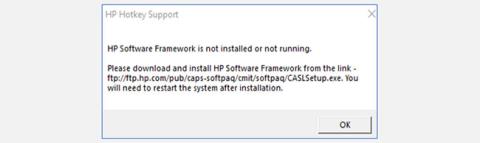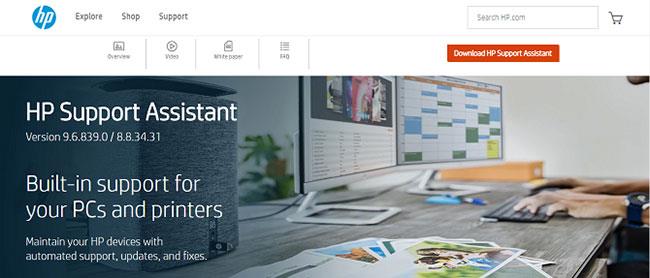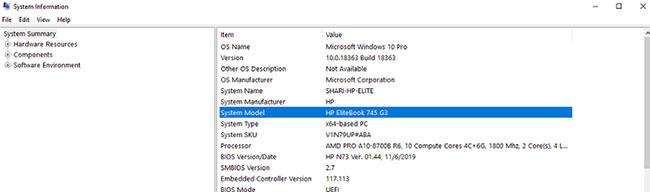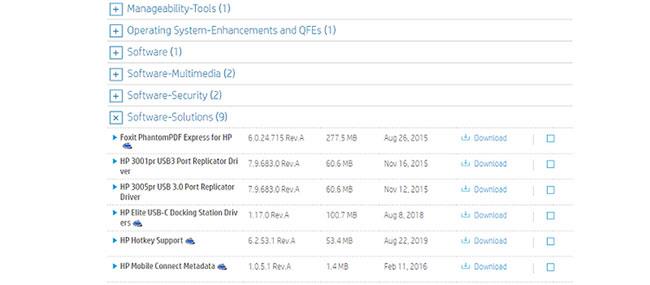Käytätkö Fn +-erikoisnäppäimiä kannettavassa tietokoneessa suorittaaksesi nopeasti toimintoja, kuten äänenvoimakkuuden säätämistä tai tietokoneen nukkumista ? Lakkasivatko nuo erikoistoiminnot yhtäkkiä toimimasta HP-tietokoneessasi?
Ehkä olet nähnyt tämän pikanäppäintuen virheilmoituksen ja mietit kuinka korjata se. Kun tämä viesti tulee näkyviin, otsikko voi olla HP Hotkey Support tai HP Hotkey UWP Service . Molemmat viittaavat ohjaimiin, jotka on esiasennettu HP-tietokoneisiin ja sallivat pikanäppäinten suorittamisen.

"HP Software Framework Is Not Installed" -virhe Windowsissa
Näin korjaat virheen.
Tapa 1: Asenna HP Support Assistant
Kun virhesanoma tulee näkyviin, käyttäjää kehotetaan asentamaan HP Software Framework oheisesta linkistä. Valitettavasti tätä linkkiä ei enää tueta, eikä se ole enää aktiivinen. Hyvä uutinen on, että HP Support Assistant toimii edelleen.
Vieraile HP Support Assistant -sivulla . Asenna napsauttamalla punaista HP Support Assistant -painiketta .
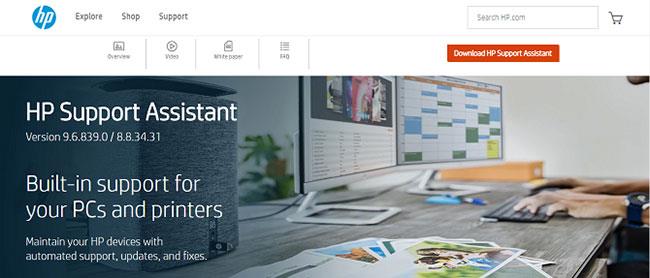
Asenna napsauttamalla punaista HP Support Assistant -painiketta
Kun tiedosto on asennettu, käynnistä tietokone uudelleen ja pikanäppäimet toimivat taas.
- Pyydetty resurssi on käytössä -virheen korjaaminen
Tapa 2: Asenna HP Hotkey Support -ohjain
Jos pikanäppäimet eivät vieläkään toimi oikein, etsi tiettyjä ohjaintiedostoja HP:n verkkosivustolta: HP Hotkey Service ja HP Hotkey Service UWP .
Löytääksesi oikean ohjaimen tietokoneellesi, sinun on löydettävä tarkka laitemalli. Jos mallinumeroa ei ole painettu mihinkään koteloon, löydät sen helposti järjestelmätiedoistasi.
Kirjoita vain System Windowsin hakukenttään. Napsauta sitten Avaa ja etsi mallinumerosi.
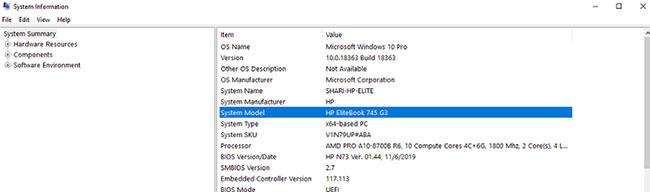
Etsi laitteesi mallinumero
Kun olet löytänyt tietokoneesi mallinumeron, etsi tarvitsemasi ohjain HP:n tukisivustosta. Vieritä alas tunnistaaksesi tuote ja syötä mallinumerosi. Napsauta sitten Ohjelmistot, ohjaimet ja laiteohjelmisto -välilehteä . Tämä näyttää luettelon laitteesi kanssa yhteensopivista ohjaimista.
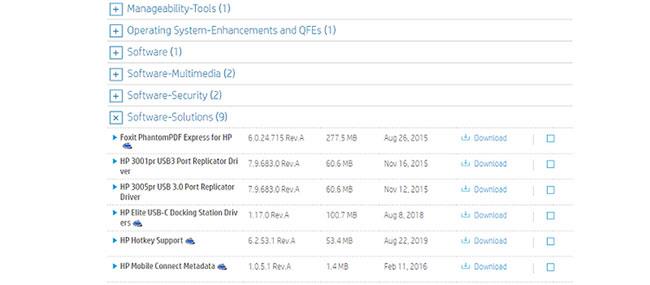
Etsi HP Hotkey Support ja napsauta Lataa
Napsauta Ohjelmistoratkaisut. Etsi HP Hotkey Support ja napsauta Lataa. Asenna ohjelmisto noudattamalla näytön ohjeita.
Kun tiedoston asennus on valmis, käynnistä tietokone uudelleen ja pikanäppäimet toimivat taas.